Cara Melindungi Folder File Di Windows 10 - Kamu pengguna sistem operasi windows 10? pasti kamu belum pernah kan mendengar kalau windows 10 memiliki fitur protect files folder? sistem operasi windows 10 menurut saya sudah menjadi sistem operasi versi terbaik dari turunan versi windows sebelumnya.
Dan sistem operasi windows 10 juga sudah memiliki berbagai macam fitur firewall yang dapat membantu pengguna untuk mengamankan sistem operasi dan file penyimpanan komputer dari serangan virus ransomware, salah satu contohnya fitur protect files folder, fitur ini sangat berguna bagi pengguna windows 10 karena mampu melindugi folder file di windows 10 dari serangan virus malware berbahaya, dan tentunya mampu mencegah virus masuk ke komputer atau laptop kamu loh sob.
Untuk mengaktifkan fitur protect files di windows 10 cukup mudah dilakukan bagi siapapun, jadi kamu tidak perlu bingung, karena di kesempatan kali ini kami akan memberikan panduan cara melindungi folder file di windows 10 menggunakan fitur protect files, untuk mengaktifkan fitur protect files kita tidak perlu menggunakan software tambahan lagi, karena fitur protect files ini sudah ada di windows 10, namun karena fitur ini tersembunyi jadi sebagian orang awam tidak pernah mengetahui bahwa windows 10 memiliki fitur pelindung files.
Cara Melindungi Folder File Di Windows 10 Dari Serangan Virus Ransomware/ Malware
1. Buka Menu Windows Security

Lagkah pertama buka menu search di windows 10 dan tuliskan kata kunci windows security
2. Masuk Ke Menu Virus Threat & Protection

Setelah berada di dalam menu windows security, kamu masuk ke menu fitur Virus Threat & Protection dan nanti kamu akan menemukan fitur Virus & Threat Protection Settings kemudian Klik Manage Settings
Artikel Terkait: 2 Cara Mematikan Firewall Di Windows 10
3. Buka Menu Controlled Folder Access
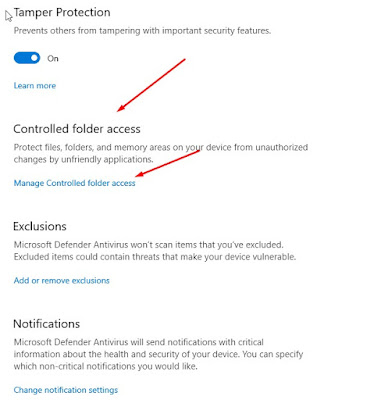
Langkah ketiga kamu sudah berada di dalam menu Virus & Threat Protection Settings kamu drag kebawah sampai menemukan fitur Controlled Folder Access kemudian klik Manage Controlled Folder Access
4. Buka Fitur Protected Folder

Di menu Ransomware Protection nantinya kamu akan menemukan menu controlled folder access kemudian on kan fitur tersebut setelah itu klik protected folders.
5. + Add A Protected Folder
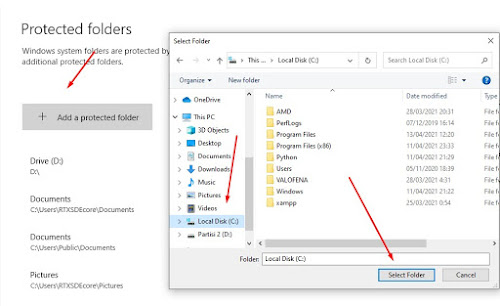
Di bagian dalam menu protected folders di menu ini kita dapat melindungi seluruh folder di komputer atau laptop kita, untuk memproteksi folder C, D, E Dan folder-folder penting lainnya kamu bisa mengklik + Add a protected folders kemudian pilih folder mana yang ingin kamu lindungi, di sini saya ambil contoh ingin melindugi folder atau penyimpanan partisi c dan setelah itu klik select folder.
Setelah 5 tahap cara melindugi folder di windows 10 ini kamu lakukan, maka folder penyimpanan komputer kamu sudah di dilindugi dengan fitur protect files, dan seluruh data-data kamu akan aman dari serangan virus ransomware, serta fitur ini dapat mencegah kerusakan data komputer dari serangan virus berbahaya lainnya.